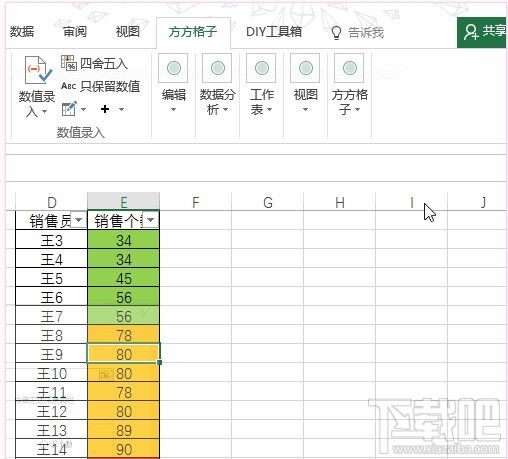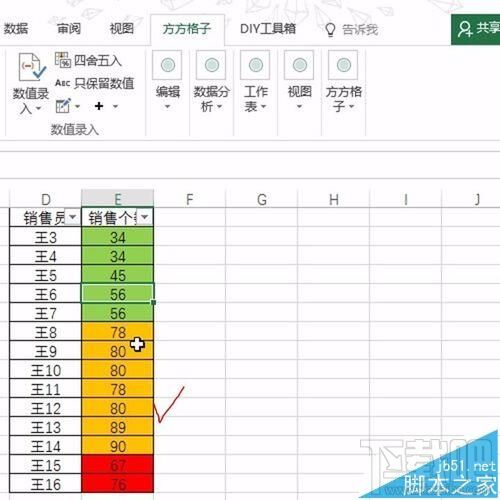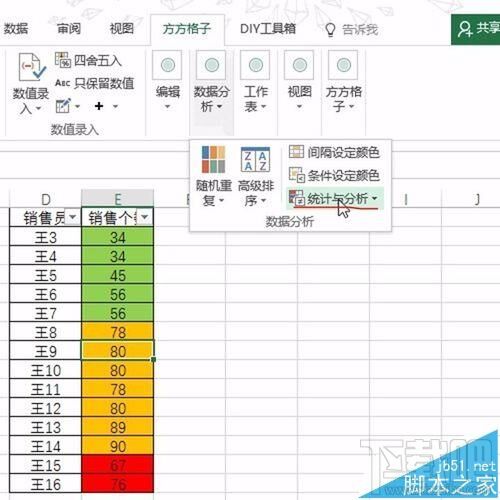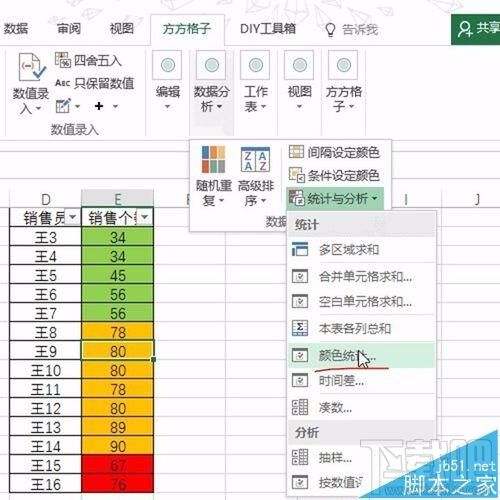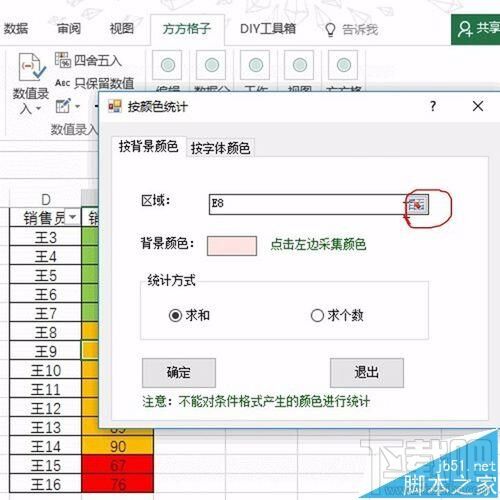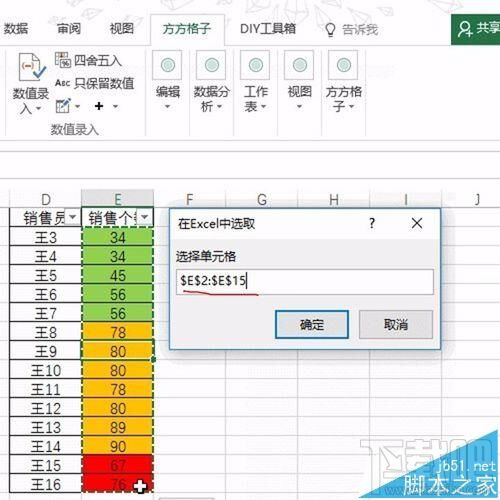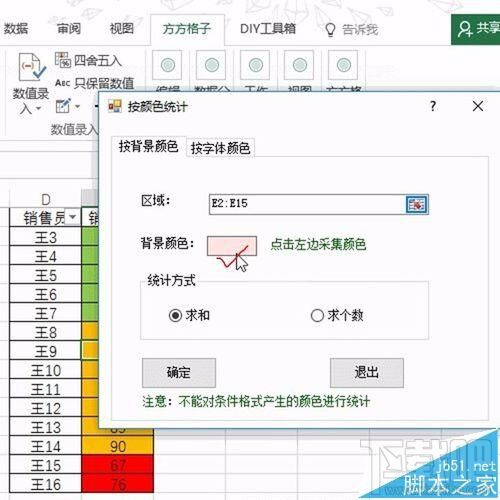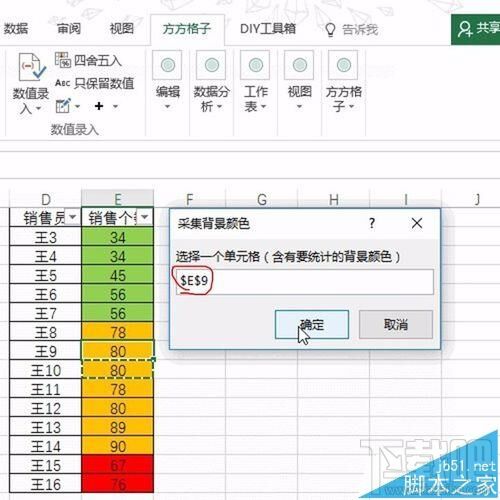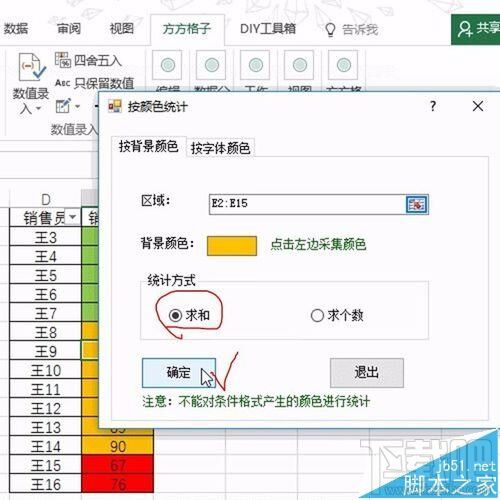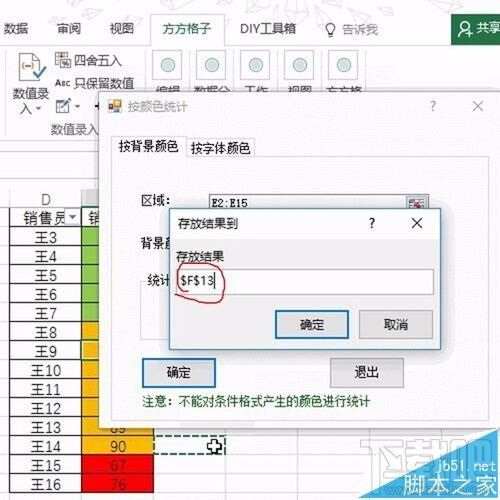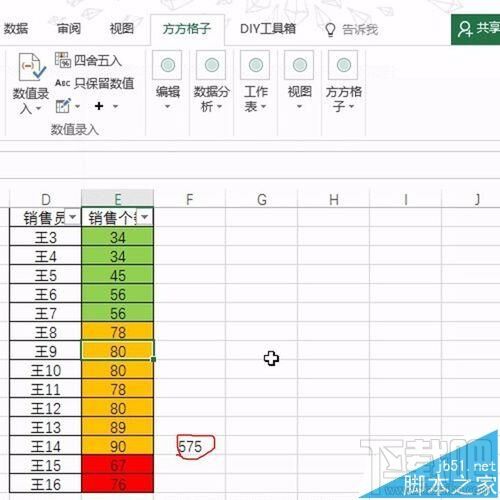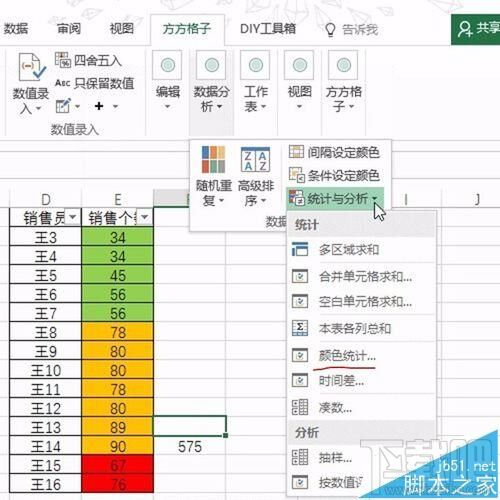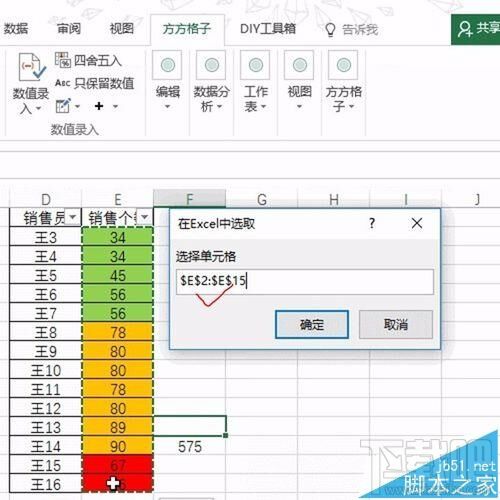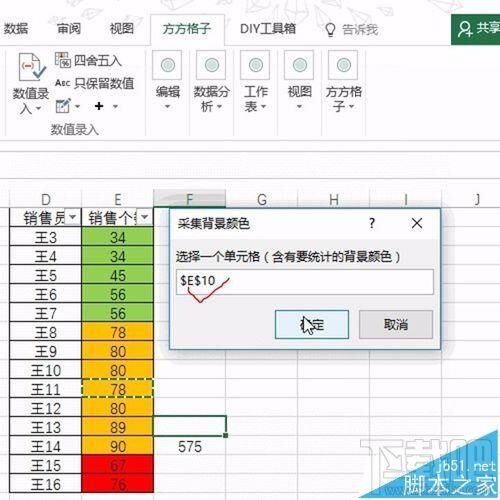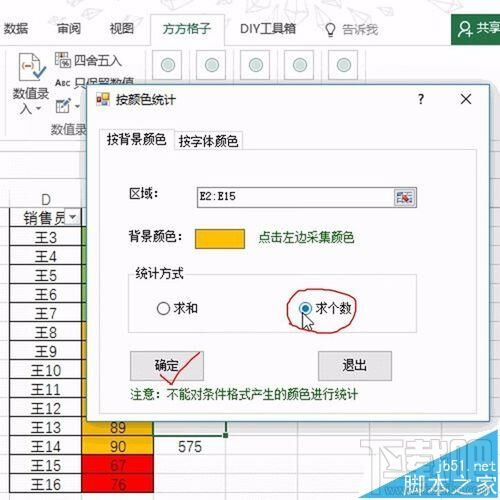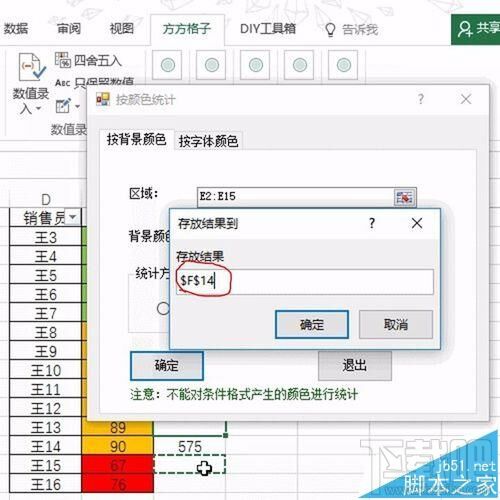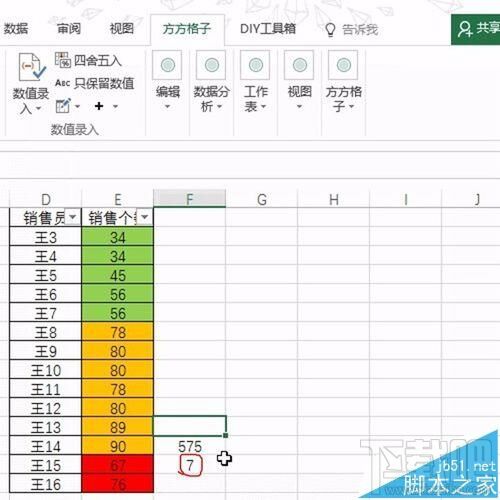Excel单元格2016怎么按背景色快速统计
办公教程导读
收集整理了【Excel单元格2016怎么按背景色快速统计】办公软件教程,小编现在分享给大家,供广大互联网技能从业者学习和参考。文章包含406字,纯文字阅读大概需要1分钟。
办公教程内容图文
方法一:按颜色统计
1、首先打开数据表,会看到不同的颜色填充了不同的销售个数,如何按照填充的背景色进行统计呢,如下图所示:
2、接着我们按颜色就行求和统计,也就是相同的颜色的数据进行简单的家和,找到数据分析中的分析与统计按钮中的按颜色统计,如下图所示:
3、单击后,会弹出对话款,首先要做的就是,拉选判断的数据区域,如下图所示:
4、拉选完成后,选择判定的颜色,也就是所统计的背景颜色,如下图所示:
5、选定后选择按求和的方式统计,并单击确定按钮,选择输出单元格,即可看到相同颜色的数据进行了求和操作,如下图所示:
方法二:按个数进行统计
1、就是统计相同颜色单元格的个数,其他的操作都一样,只是在选择统计方式的时候,我们要选择按个数统计,确定后,即可看到最终结果,如下图所示:
办公教程总结
以上是为您收集整理的【Excel单元格2016怎么按背景色快速统计】办公软件教程的全部内容,希望文章能够帮你了解办公软件教程Excel单元格2016怎么按背景色快速统计。
如果觉得办公软件教程内容还不错,欢迎将网站推荐给好友。